用友U8详细安装教程手册
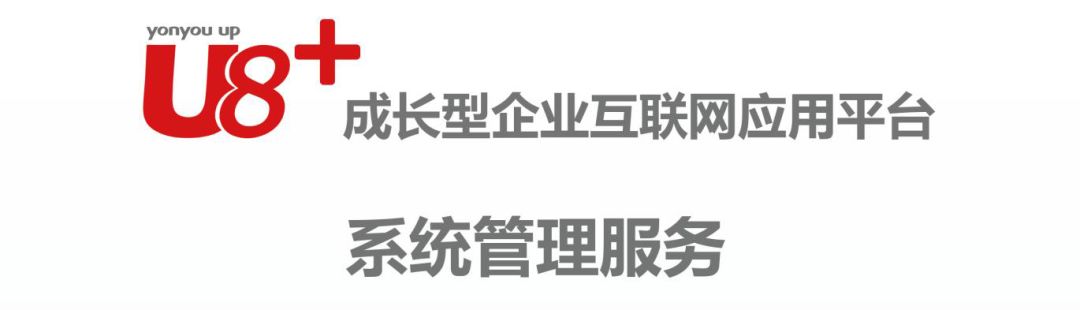
01
—
产品安装
用户购得用友U8管理软件,包括用友U8管理软件光盘、加密盒、系统平台使用手册和购买子系统的用户使用手册等物件。
02
—
安装环境要求
一、操作系统环境
-
客户端及单机使用推荐系统:
Windows 7(SP1及更高版本补丁)
Windows 8.1
Windows 10
-
服务器推荐使用Server版操作系统,且磁盘分区的文件系统格式应为NTFS:
Windows Server 2003(R2及更高版本补丁)
Windows Server 2008(R2及更高版本补丁)
-
数据库:
A.如果安装数据库服务器,请先安装数据库。U8 V12.5支持以下SQL Server数据库版本:
Microsoft SQL Server 2005(SP2及更高版本补丁)
Microsoft SQL Server 2008(SP1及更高版本补丁)
Microsoft SQL Server 2008 R2(及更高版本补丁)
Microsoft SQL Server 2012(及更高版本补丁)
Microsoft SQL Server 2014(及更高版本补丁)
B. 简体中文数据库默认安装即可。
C.在繁体和英文操作系统上安装数据库前,必须先将操作系统的默认语言修改为简体中文(PRC),否则将导致U8数据库服务器无法使用。安装时请选择“自定义安装”,设置“服务器排序规则”设置为简体中文(PRC),安装成功后显示为Chinses_PRC_CI_AS。(注:一旦安装完毕,此设置不可修改,只能在安装数据库时进行选择)
D.支持数据库的多实例使用,但前提条件为必须有默认实例(包括对应的关键补丁)存在,否则将导致安装U8数据库失败;
E.SQL Server服务的登录身份必须要设置为“本地系统账户(local system)”或属于本机管理员组的用户,否则将导致无法正确创建U8账套。
F.SQL Server服务的身份验证模式请选择“混合模式”选择,并设置管理员“SA”账户的密码。
03
—
安装步骤
1、我们假定在服务器上有一台共享的光盘驱动器(驱动器在本地亦可)。
以操作系统管理员身份注册进入系统,将用友U8管理软件光盘放入服务器的共享光盘中,自动弹出界面或打开光盘目录,双击AutoRun.exe文件,运行U8 All in One安装程序,如图1.1-1
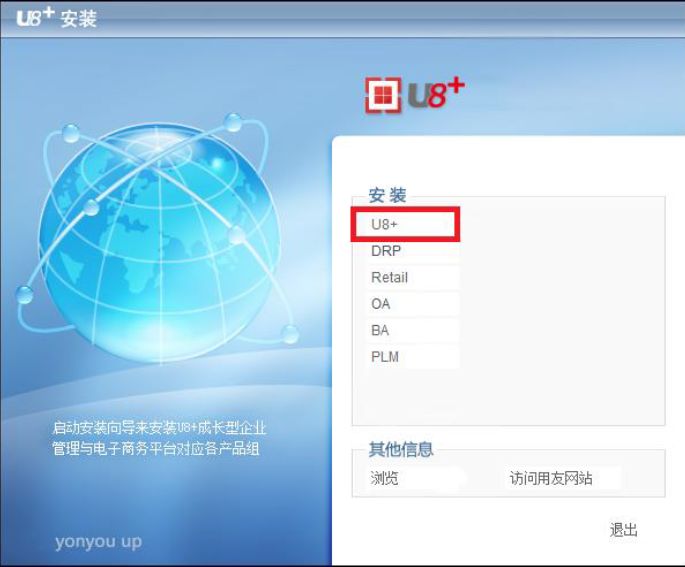
图 1.1-1
选U8进入安装界面,如图1.1-2,点击安装U8 V12.5,自动根据客户端操作环境选择对应语言的安装界面。如果客户端操作系统为中文简体,中文繁体,英文三种环境之一,自动选择对应语言“中英繁”的安装界面;如果客户端操作系统是其他语言,自动选择英文安装界面。
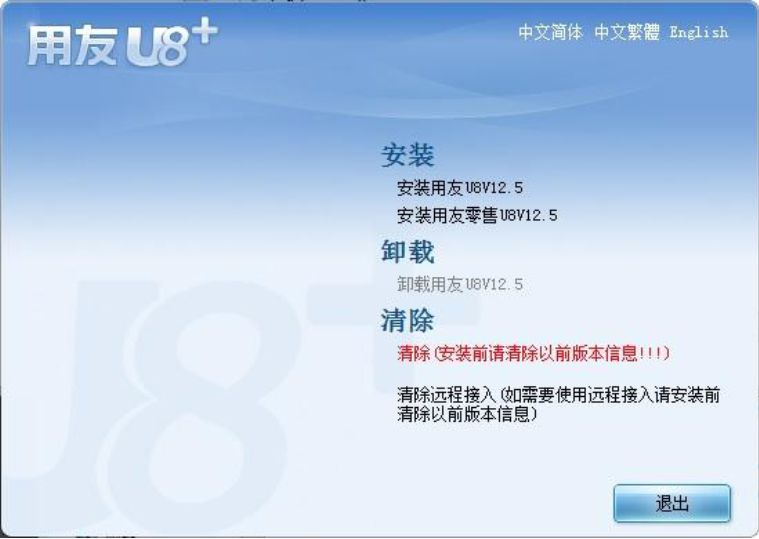
图 1.1-2
安装U8产品选择【安装用友U8V12.5】;
对于已经安装过V12.5版本,需要卸载重新安装的情况,选择【卸载用友U8V12.5】进行U8的卸载;
如果由于客户软件环境的问题导致有时U8不能正常卸载,从而无法安装新的U8应用程序,在执行了旧版本的正常卸载之后,可以选择【清除】来彻底清除未卸载干净的内容;
如果之前存在运程接入产品未卸载或未卸干净,但本次需要单独或集成安装远程接入产品,选择【清除远程接入】来彻底清除远程接入程序。
2、选择点击【安装用友U8V12.5】之后,进入安装欢迎界面,如图1.1-3
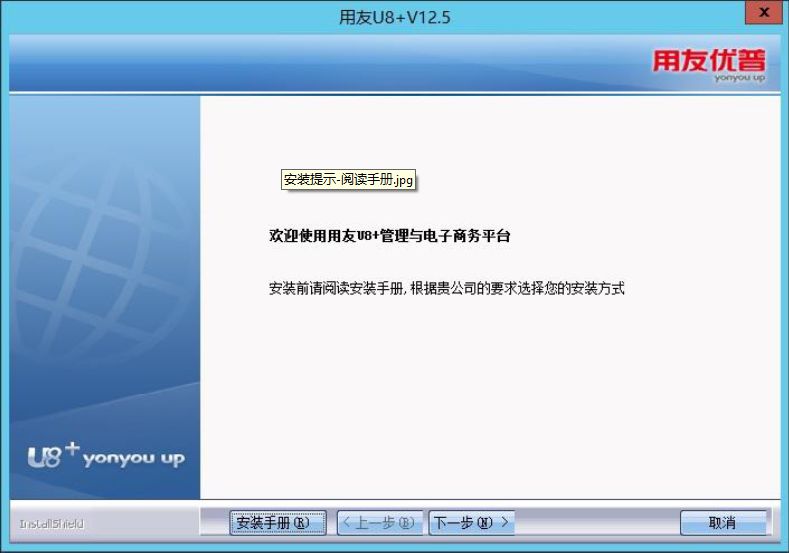
图1.1-3
3、单击【下一步】进入安装授权许可协议及隐私权政策界面,接受许可协议内容才能继续安装。隐私政策为可选项,取消勾选不影响安装。如图1.1-4。
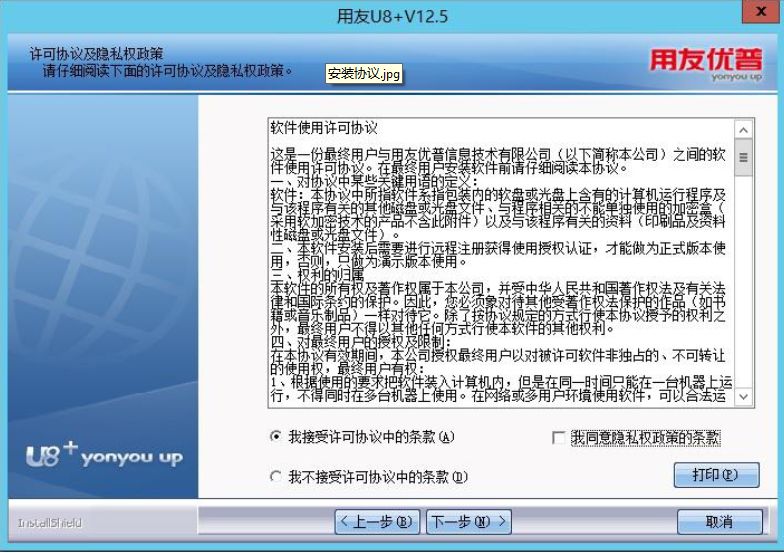
图 1.1-4
4、单击【下一步】,首先检测是否存在历史版本的U8产品,如图1.1-5
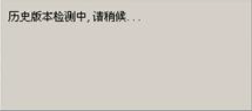
图 1.1-5
5、如果存在历史版本残留内容,提示并开始清理历史版本残留内容(清理MSI安装包时间较长,请耐心等待),如图1.1-6。
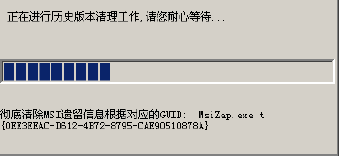
图 1.1-6
6、如果因安装、卸载过程异常中断导致失败,有可能在清理完毕后提示重新启动,按照提示操作即可;(没有执行此操作的情况下直接进入第7步;重启计算机再次执行以上操作后进入第7步)。

图 1.1-7
8、在图1.1-8界面输入用户名和公司名称。
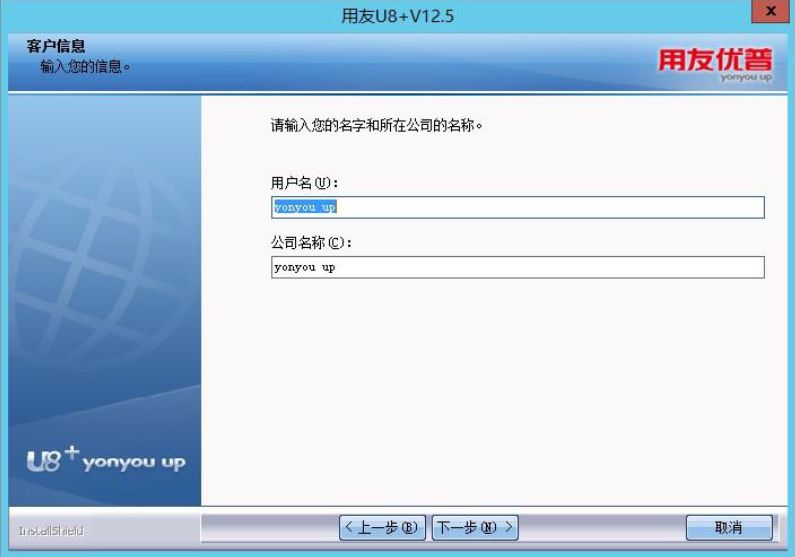
图 1.1-8
8、选择安装程序安装文件的文件夹,可以单击【浏览】修改安装路径和文件夹,如图1.1-9。

图 1.1-9
9、点击【下一步】,选择最适合自己的安装类型,有五种选择,如图1.1-10。
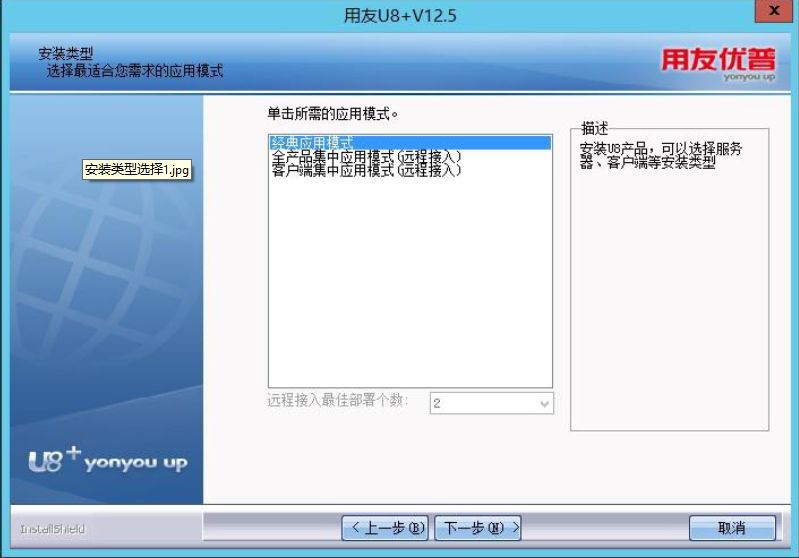
图 1.1-10
选经典应用模式后可以通过下一步继续细化安装选项:全产品、服务器、客户端、自定义:
-
全产品:安装应用服务器、数据库服务器和客户端所有文件。
-
服务器:安装应用服务器、数据库服务器、企业互联网服务器、Web服务器的相关文件,用户也可分别选择进行安装。
-
客户端:选择安装应用客户端相关文件,不使用的产品可以不安装。在U8应用服务器已安装的前提下,支持智能客户端的安装。
-
自定义:如果上述安装都不能满足用户需求时,用户可自定义选择安装产品。
选全产品集中应用模式(远程接入)进入环境检测环节,等同经典应用模式中全产品+ 远程接入。
选客户端集中应用模式(远程接入)后进一步细化安装选项,等同经典应用模式中客户端+ 远程接入。
选择客户端模式,首先出现智能客户端引导界面,如果已经安装了U8应用服务器,将服务器对应的IP地址与IIS端口信息填在相应的位置,单击按钮“立即尝试”,连接校验通过后,打开对应U8企业信息门户,可以下载并安装智能客户端,如图1.1-11,1.1-12
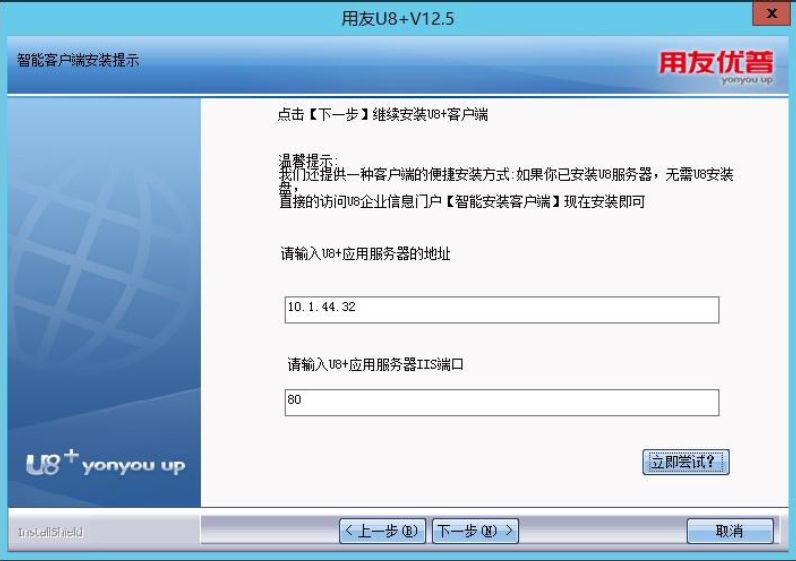
图 1.1-11

图 1.1-12
注意:
安装科迈远程接入的计算机操作系统必须是Server版操作系统(如Windows Server 2003/Windows Server 2008/Windows Server 2012),并需要指定远程指定个数,并根据远程接入格式检测内存和CPU是否能满足应用需要,一般情况推荐5人用远程至少4核CPU,10,15至少6核,20以上至少8核CPU。远程需要配置远程访问端口,后续安装过程中会有提示信息,配置远程访问端口即可。
10、环境检测:根据上一步所选择的安装类型及其子项目检测环境的适配性。环境检测分为“基础环境”、“缺省组件”、“可选组件”三部分,“基础环境”不符合要求,需要退出当前安装环境后手工安装所需的软件和补丁;“缺省组件”没有安装的,可以通过“安装缺省组件”功能自动安装,可以选择手工安装,“可选组件”可选择也可以不安装,如图1.1-13,1.1-14
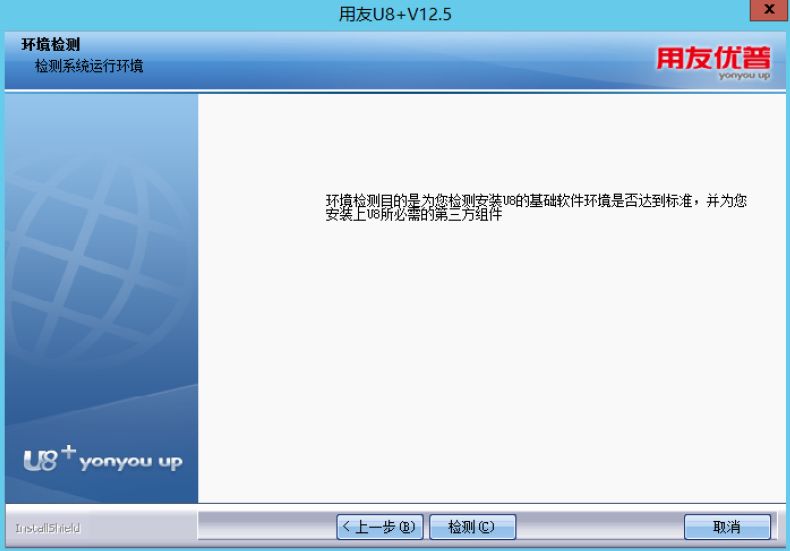
图 1.1-13
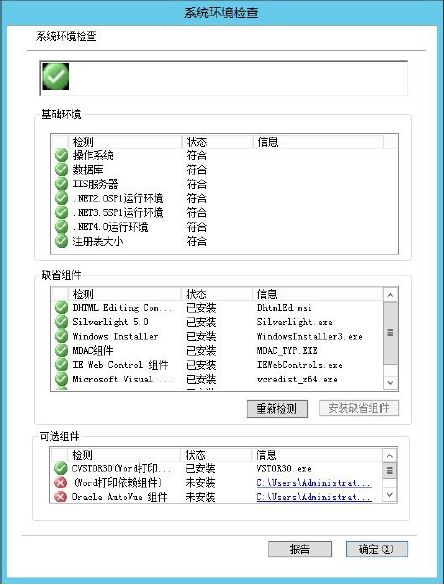
图 1.1-14
11、当“基础环境”和“缺省组件”都满足要求后,单击“确认”进入下一步;单击“报告”,以记事本形式打开并显示检测结果,可以保存;
如果选择全产品集中应用模式(远程接入)或客户端集中应用模式(远程接入)还需要配置远程接入端口:
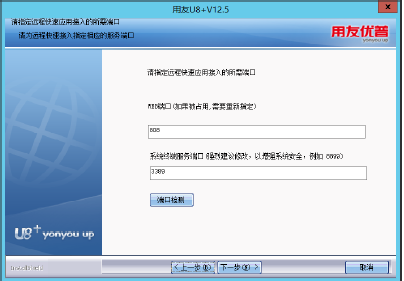
图 1.1-15
12、点击【下一步】,可以选择是否记录安装每一个MS包的详细日志,默认不勾选;(勾选将延长一定的安装时间并占用部分磁盘空间,正确情况下不推荐使用)。
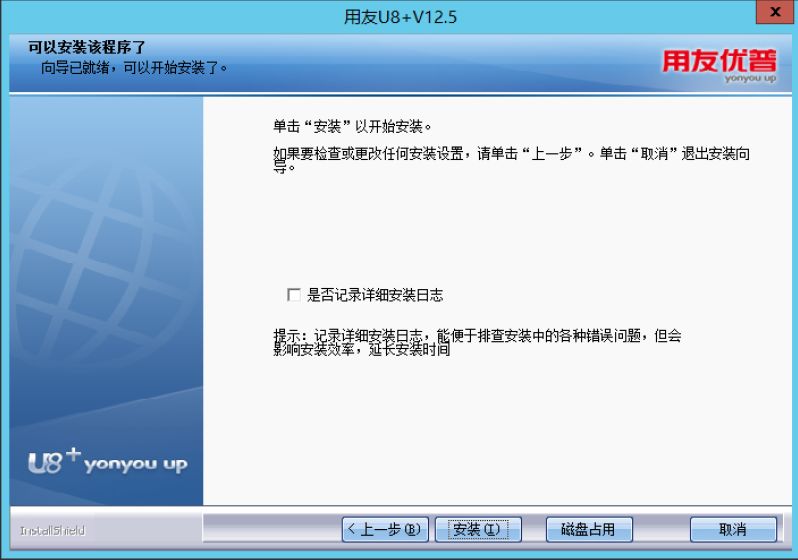
图 1.1-16
13、点击【安装】,进行产品安装,无论那种类型的安装完成后,系统会提示已成功安装,是否需要立即启动计算机,建议您选择“是,立即重新启动计算机”,如图1.1-17。
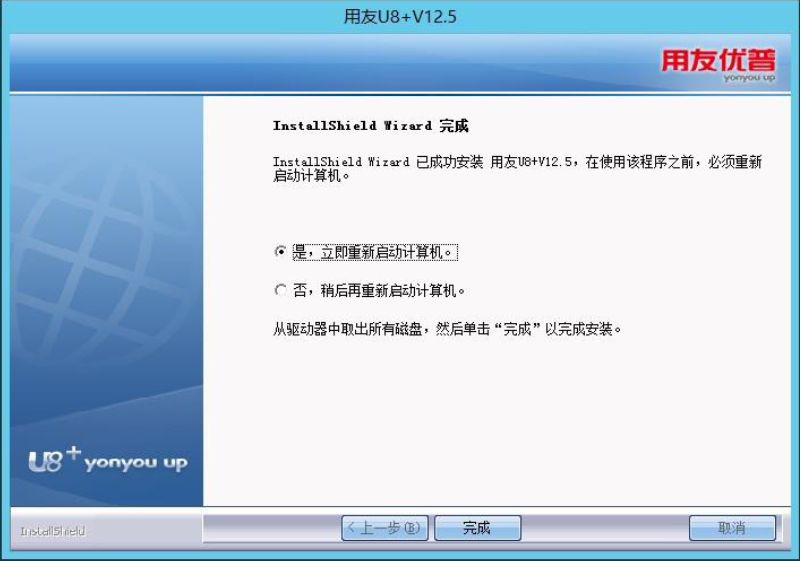
图 1.1-17
提示:
如果只安装供应链客户端,供应链产品(包括库存、销售、采购、委外、进口、出口、质量、售前等)中与生产制造相关的功能将不能使用,需要同时安装生产制造客户端才能使用这些功能。
上一篇:一文读懂服务器centos7.0安装指导指南(详细)
下一篇:智能落纱机的特点及操作管理